La configuration du nom d'hôte est une tâche importante lorsque vous installez le système d'exploitation. Les noms d'hôte sont inventés pour faciliter la vie humaine. Lorsque vous avez des centaines de machines sur votre réseau, il n'est pas facile de se souvenir de chaque machine avec son adresse IP, mais avec le nom d'hôte, cela devient facile. Plongeons-nous et voyons à quel point il est simple de configurer le nom d'hôte dans Fedora Linux .
Vérifier le nom d'hôte dans Fedora Linux
Il existe différentes façons de vérifier le nom d'hôte sous Linux. Vous pouvez utiliser celui qui vous convient le mieux.
$ hostname $ hostnamectl $ uname -n $ cat /etc/hostname
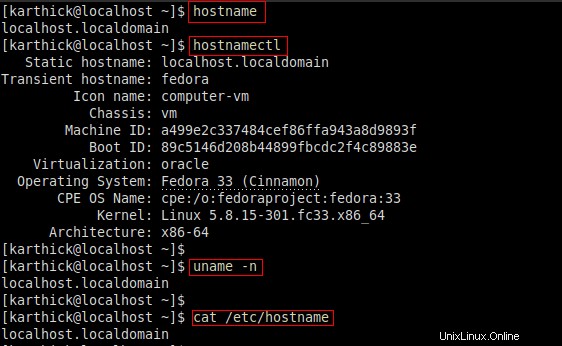
Ma machine est un Fedora 33 nouvellement installé s'exécutant sur VirtualBox et à partir de l'image ci-dessus, vous pouvez voir que mon nom d'hôte est défini sur "localhost.localdomain ”.
Définir le nom d'hôte temporaire dans Fedora Linux
Vous pouvez configurer un nom d'hôte temporaire qui sera disponible jusqu'au prochain redémarrage. Pour configurer un nom d'hôte temporaire, exécutez la commande suivante. Vous avez besoin du privilège élevé pour modifier le nom d'hôte. Faites-le en tant qu'utilisateur root ou exécutez-le avec les privilèges sudo.
$ sudo hostname shelltips
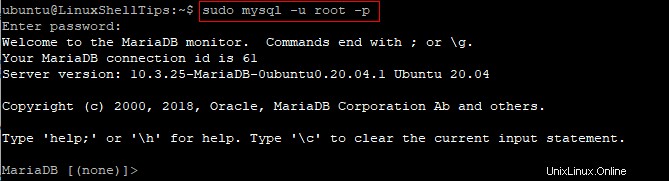
Notez que les modifications ne seront pas effectives dans votre session de terminal actuelle. Vous devez ouvrir une nouvelle session ou exécuter la commande suivante.
$ exec bash
Votre attribution de nom d'hôte temporaire ne modifiera pas le fichier de nom d'hôte.
$ cat /etc/hostname

Allez-y et redémarrez la machine et les modifications disparaîtront.
Définir le nom d'hôte permanent dans Fedora Linux
Pour configurer un nom d'hôte permanent qui persiste même après le redémarrage, vous pouvez utiliser la commande hostnamectl. Cette commande est fournie avec tous les systèmes fonctionnant avec systemD .
$ which hostnamectl $ type -a hostnamectl
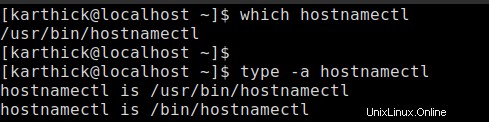
Si vous n'êtes pas quelqu'un qui a utilisé le hostnamectl commande avant qu'un bon endroit pour commencer exécute la commande d'aide.
$ hostnamectl -h
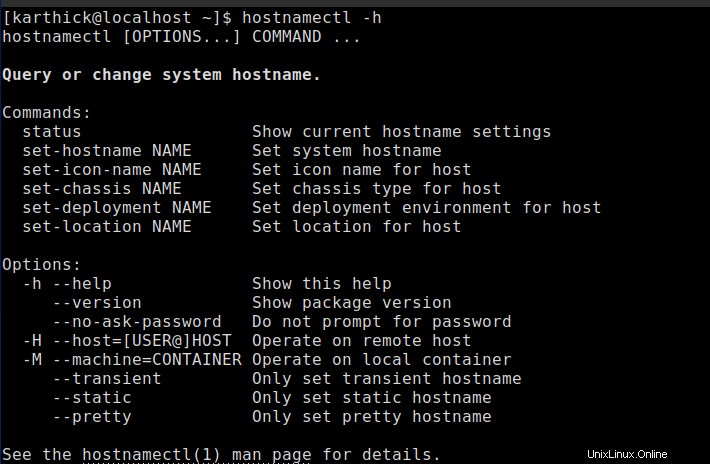
Pour obtenir le nom d'hôte actuel, exécutez la commande suivante sans aucun argument.
$ hostnamectl
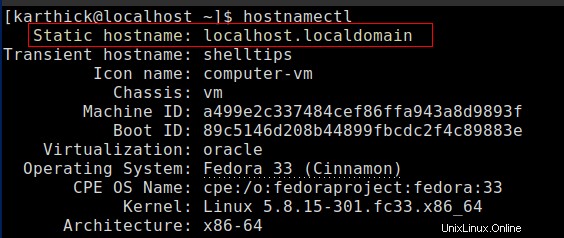
À partir de l'image ci-dessus, vous pouvez obtenir le nom d'hôte de votre machine. Il y a quelques autres options hostnamectl affichages de commandes qui seront utiles.
Pour modifier/définir un nouveau nom d'hôte, exécutez la commande suivante.
$ sudo hostnamectl set-hostname linuxshelltips.com $ exec bash
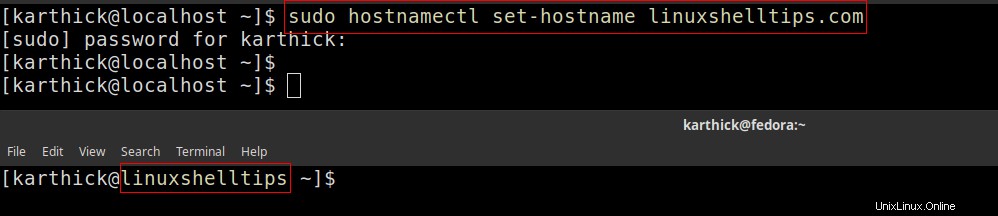
Vérifiez maintenant le fichier de nom d'hôte, le nom d'hôte est mis à jour.
$ cat /etc/hostname
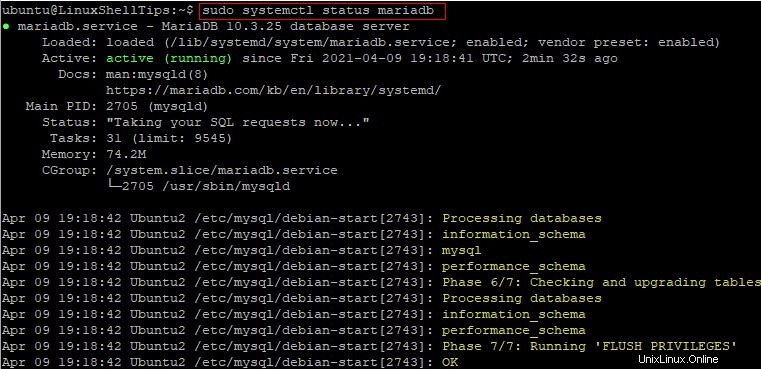
L'étape suivante consiste à mapper le nom d'hôte avec l'adresse IP dans /etc/hosts dossier. Ici, je mappe le nom d'hôte à l'adresse de bouclage.
$ sudo nano /etc/hosts
Ajoutez le nom d'hôte comme indiqué dans le fichier.
127.0.1.1 linuxshelltips.com shelltips

Exécutez une simple commande ping pour vérifier si le nom d'hôte est efficace avec l'IP mappée.
$ ping -c 4 linuxshelltips.com
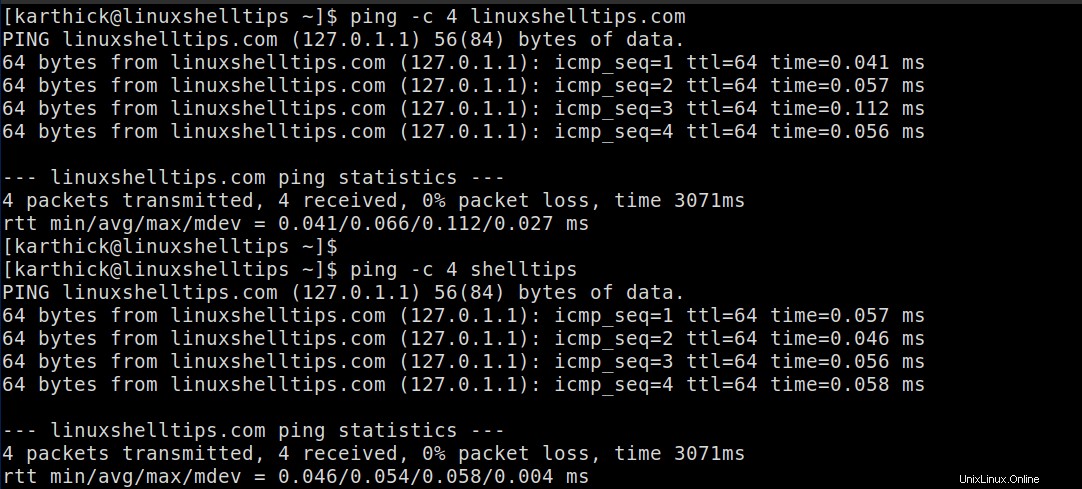
Voilà pour cet article. Ceci est un tutoriel simple mais obligatoire pour tous ceux qui travaillent avec Fedora Linux machines.